MATLAB实用教程GUI
- 格式:docx
- 大小:36.80 KB
- 文档页数:1
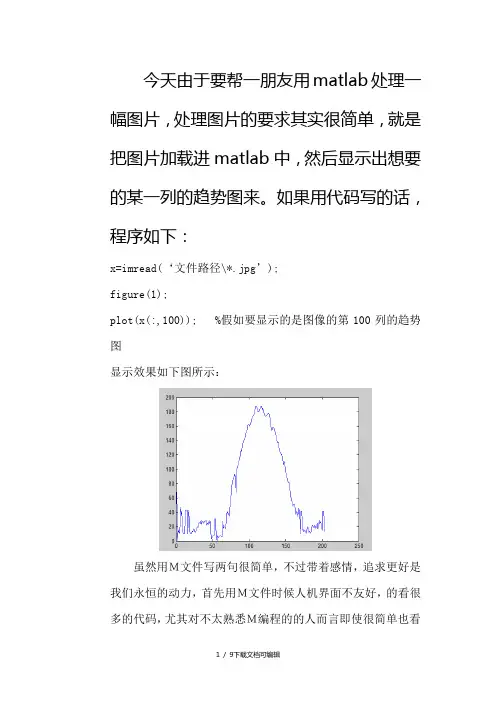
今天由于要帮一朋友用matlab处理一幅图片,处理图片的要求其实很简单,就是把图片加载进matlab中,然后显示出想要的某一列的趋势图来。
如果用代码写的话,程序如下:x=imread(‘文件路径\*.jpg’);figure(1);plot(x(:,100)); %假如要显示的是图像的第100列的趋势图显示效果如下图所示:虽然用M文件写两句很简单,不过带着感情,追求更好是我们永恒的动力,首先用M文件时候人机界面不友好,的看很多的代码,尤其对不太熟悉M编程的的人而言即使很简单也看着比较郁闷,因此我们接下来用matlab中的GUI来完成这个简单的例子,当然编程起来比这个复杂多,但是对使用者而言确很简单清楚。
这个就如同VC中的MFC和WINDOWSFORMS一样。
做成的都是人机交互界面。
不废话了,看例子。
首先打开MATLAB,要新建一个MATLAB GUI 程序有三种方法,这里我直接在命令窗口里输入guide,新建一个空的GUI程序,选择如下图:新建好的GUI编程界面如下图,上面无非就是菜单,工具,还有编程用到的控件,还有编程的用户窗口。
这个和LABVIEW有点像。
不过LABVIEW的前面板都是用控件拖出来的,后面板也是拖控件画出来的。
而GUI的显示界面是拖控件画出来的,其中一些属性参数要设置下,而后面的执行这些控件的都是写的M函数,即后面板都是要写代码的,这个比LABVIEW单纯的画程序要难,当然灵活性也大,不过个人感觉没一个简单的,都难呀。
至于上面控件的意思,怎么拖请自己看吧,若学过MFC或者WINDOWSFORMS的人就会很容易理解的,这之间是太像了,呵呵。
我们的目的是显示图片,并且显示需要的某一列的趋势图。
为了使人机交互更好点,我们可以使加载图片时和我们选择打开文件夹那样完成,即自己选择路径,而不用每次在M文件里改路径。
还有我们要求在加载图片完成时立马显示出这幅图片的大小信息,即多少行,多少列。

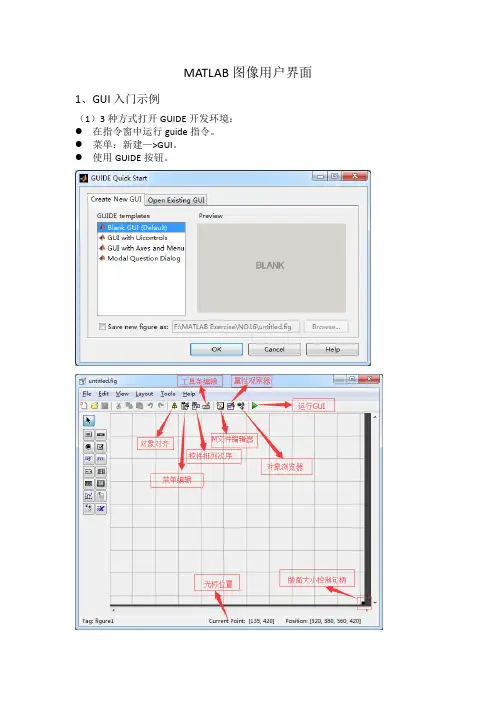
MATLAB图像用户界面1、GUI入门示例(1)3种方式打开GUIDE开发环境:●在指令窗中运行guide指令。
●菜单:新建—>GUI。
●使用GUIDE按钮。
(2)使控件、组件图标带其名称一起显示,应采用以下步骤:●选择界面编辑器菜单项:File > Preference,引出GUIDE选项设置界面。
●勾选“show names in component palette”项。
(3)界面组件●GUI界面右下角“小黑块”,即“界面缩放句柄”●轴:点击“轴”图标,然后在工作区中的适当位置,拉出适当大小的“轴位框”,以供绘制响应曲线使用。
●静态文本框:;●可编辑文本框:;(4)界面组件参数的设置:●在”窗属性编辑器“设置:Resize on %图形窗是否可缩放Uints normalized %采用“归一化”单位计量窗口大小●“静态文本框”设置:FontUnits normalized %采用相对度量单位,缩放时保持字体比例FontSize 0.5 %字体大小String 归一化二阶系统的阶跃响应%Units normalized %采用相对度量单位,缩放时保持该区比例●轴:Box on %轴框封闭Units normalized %采用相对度量单位,缩放时保持比例XLim [0,15] %X轴范围YLim [0,2] %Y轴范围●可编辑文本框:FontUnits normalized %采用相对度量单位,缩放时保持字体比例FontSize 0.5 %字体大小String %删除缺省字符Units normalized %采用相对度量单位,缩放时保持该区比例(5)初步设计界面的保存在进行保存时,在指定的文件夹下会同时生成2个伴生文件ex0801.m和ex0801.fig。
(6)回调程序的编写Ex0801.m所包含的回调子函数函数体是空的。
插入下面代码:function edit1_Callback(hObject, eventdata, handles)% hObject handle to edit1 (see GCBO)% eventdata reserved - to be defined in a future version of MATLAB% handles structure with handles and user data (see GUIDATA)% Hints: get(hObject,'String') returns contents of edit1 as text% str2double(get(hObject,'String')) returns contents of edit1 as a doubleget(hObject,'String'); %从编辑框读取输入字符zeta=str2double(get(hObject,'String')); %把字符转换成双精度数handles.t=0:0.05:15; %定义时间采样数组handles.y=step(tf(1,[1,2*zeta,1]),handles.t); %计算响应cla %清空坐标轴line(handles.t,handles.y) %在已有轴上绘制曲线。
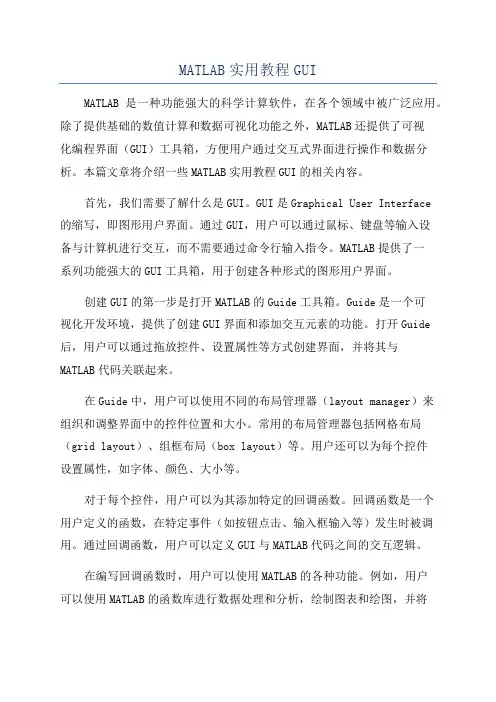
MATLAB实用教程GUIMATLAB是一种功能强大的科学计算软件,在各个领域中被广泛应用。
除了提供基础的数值计算和数据可视化功能之外,MATLAB还提供了可视化编程界面(GUI)工具箱,方便用户通过交互式界面进行操作和数据分析。
本篇文章将介绍一些MATLAB实用教程GUI的相关内容。
首先,我们需要了解什么是GUI。
GUI是Graphical User Interface的缩写,即图形用户界面。
通过GUI,用户可以通过鼠标、键盘等输入设备与计算机进行交互,而不需要通过命令行输入指令。
MATLAB提供了一系列功能强大的GUI工具箱,用于创建各种形式的图形用户界面。
创建GUI的第一步是打开MATLAB的Guide工具箱。
Guide是一个可视化开发环境,提供了创建GUI界面和添加交互元素的功能。
打开Guide 后,用户可以通过拖放控件、设置属性等方式创建界面,并将其与MATLAB代码关联起来。
在Guide中,用户可以使用不同的布局管理器(layout manager)来组织和调整界面中的控件位置和大小。
常用的布局管理器包括网格布局(grid layout)、组框布局(box layout)等。
用户还可以为每个控件设置属性,如字体、颜色、大小等。
对于每个控件,用户可以为其添加特定的回调函数。
回调函数是一个用户定义的函数,在特定事件(如按钮点击、输入框输入等)发生时被调用。
通过回调函数,用户可以定义GUI与MATLAB代码之间的交互逻辑。
在编写回调函数时,用户可以使用MATLAB的各种功能。
例如,用户可以使用MATLAB的函数库进行数据处理和分析,绘制图表和绘图,并将结果显示在GUI界面中。
用户还可以使用MATLAB提供的各种工具和函数库进行图像处理、信号处理等。
创建一个GUI界面的一个常见实例是绘制函数图像。
用户可以在界面中添加一个绘图区域和一些滑动条或按钮,用于调整绘图的参数。
在绘图区域中,用户可以绘制函数图像,并随着滑动条或按钮的调整,实时更新绘图结果。
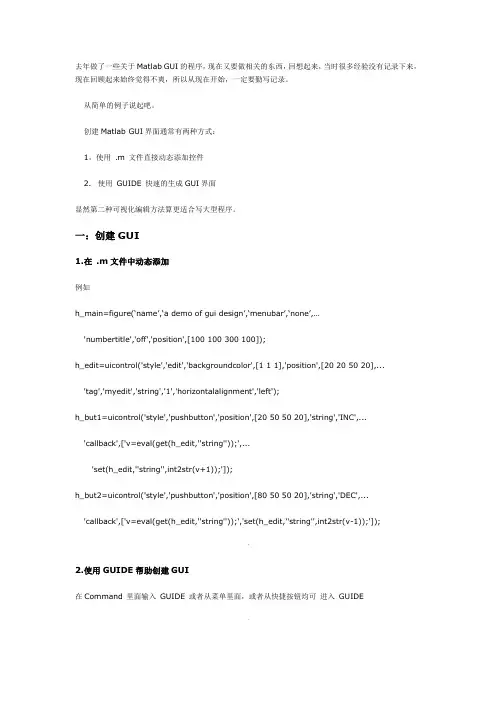
去年做了一些关于Matlab GUI的程序,现在又要做相关的东西,回想起来,当时很多经验没有记录下来,现在回顾起来始终觉得不爽,所以从现在开始,一定要勤写记录。
从简单的例子说起吧。
创建Matlab GUI界面通常有两种方式:1,使用 .m 文件直接动态添加控件2. 使用GUIDE 快速的生成GUI界面显然第二种可视化编辑方法算更适合写大型程序。
一:创建GUI1.在 .m文件中动态添加例如h_main=figure(‘name’,‘a demo of gui design’,‘menubar’,‘none’,…'numbertitle','off','position',[100 100 300 100]);h_edit=uicontrol('style','edit','backgroundcolor',[1 1 1],'position',[20 20 50 20],...'tag','myedit','string','1','horizontalalignment','left');h_but1=uicontrol('style','pushbutton','position',[20 50 50 20],'string','INC',...'callback',['v=eval(get(h_edit,''string''));',...'set(h_edit,''string'',int2str(v+1));']);h_but2=uicontrol('style','pushbutton','position',[80 50 50 20],'string','DEC',...'callback',['v=eval(get(h_edit,''string''));','set(h_edit,''string'',int2str(v-1));']);2.使用GUIDE帮助创建GUI在Command 里面输入GUIDE 或者从菜单里面,或者从快捷按钮均可进入GUIDE新建并且保存后,会生成相应的fig文件和m文件,在Layout编辑视图,可以使用如下工具:Layout Editor:布局编辑器;Alignment Tool:对齐工具;Property Inspector:对象属性观察器;Object Browser:对象浏览器;Menu Editor:菜单编辑器。
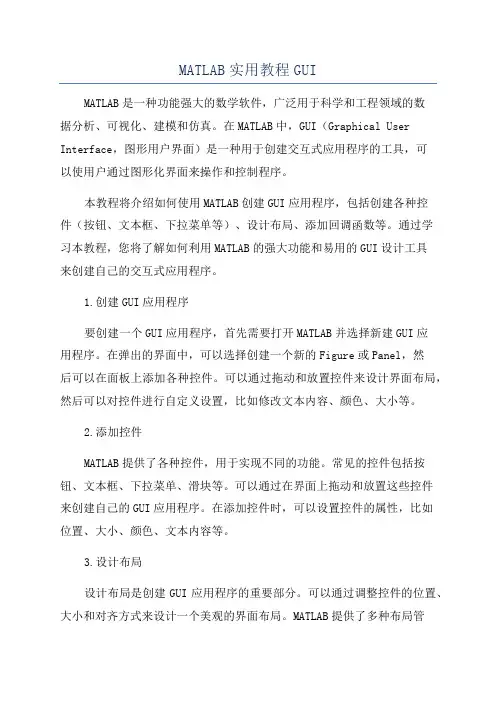
MATLAB实用教程GUIMATLAB是一种功能强大的数学软件,广泛用于科学和工程领域的数据分析、可视化、建模和仿真。
在MATLAB中,GUI(Graphical User Interface,图形用户界面)是一种用于创建交互式应用程序的工具,可以使用户通过图形化界面来操作和控制程序。
本教程将介绍如何使用MATLAB创建GUI应用程序,包括创建各种控件(按钮、文本框、下拉菜单等)、设计布局、添加回调函数等。
通过学习本教程,您将了解如何利用MATLAB的强大功能和易用的GUI设计工具来创建自己的交互式应用程序。
1.创建GUI应用程序要创建一个GUI应用程序,首先需要打开MATLAB并选择新建GUI应用程序。
在弹出的界面中,可以选择创建一个新的Figure或Panel,然后可以在面板上添加各种控件。
可以通过拖动和放置控件来设计界面布局,然后可以对控件进行自定义设置,比如修改文本内容、颜色、大小等。
2.添加控件MATLAB提供了各种控件,用于实现不同的功能。
常见的控件包括按钮、文本框、下拉菜单、滑块等。
可以通过在界面上拖动和放置这些控件来创建自己的GUI应用程序。
在添加控件时,可以设置控件的属性,比如位置、大小、颜色、文本内容等。
3.设计布局设计布局是创建GUI应用程序的重要部分。
可以通过调整控件的位置、大小和对齐方式来设计一个美观的界面布局。
MATLAB提供了多种布局管理器,比如Grid布局、Box布局、GridBag布局等,可以根据需要选择合适的布局方式来设计界面。
4.编写回调函数回调函数是GUI应用程序的关键部分,用于响应用户的操作。
可以为每个控件添加回调函数,当用户操作控件时,回调函数将被触发。
可以在回调函数中实现各种功能,比如计算结果、数据处理、图形绘制等。
通过编写回调函数,可以实现程序的交互性和实用性。
5.运行应用程序创建GUI应用程序后,可以点击“运行”按钮来运行应用程序。
在运行过程中,可以与界面上的控件进行交互,触发回调函数并实现相应功能。
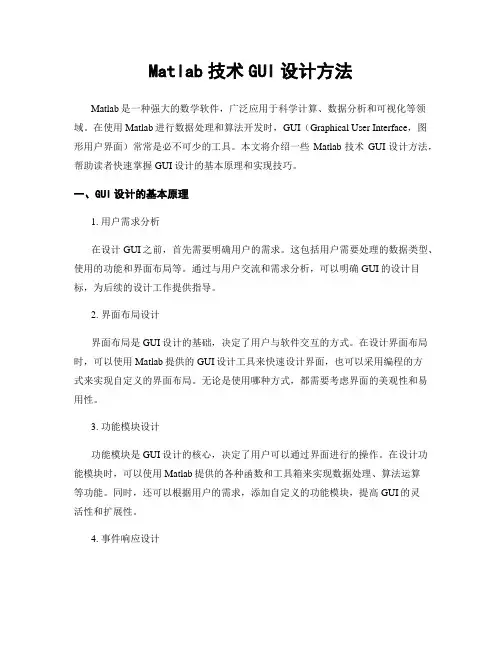
Matlab技术GUI设计方法Matlab是一种强大的数学软件,广泛应用于科学计算、数据分析和可视化等领域。
在使用Matlab进行数据处理和算法开发时,GUI(Graphical User Interface,图形用户界面)常常是必不可少的工具。
本文将介绍一些Matlab技术GUI设计方法,帮助读者快速掌握GUI设计的基本原理和实现技巧。
一、GUI设计的基本原理1. 用户需求分析在设计GUI之前,首先需要明确用户的需求。
这包括用户需要处理的数据类型、使用的功能和界面布局等。
通过与用户交流和需求分析,可以明确GUI的设计目标,为后续的设计工作提供指导。
2. 界面布局设计界面布局是GUI设计的基础,决定了用户与软件交互的方式。
在设计界面布局时,可以使用Matlab提供的GUI设计工具来快速设计界面,也可以采用编程的方式来实现自定义的界面布局。
无论是使用哪种方式,都需要考虑界面的美观性和易用性。
3. 功能模块设计功能模块是GUI设计的核心,决定了用户可以通过界面进行的操作。
在设计功能模块时,可以使用Matlab提供的各种函数和工具箱来实现数据处理、算法运算等功能。
同时,还可以根据用户的需求,添加自定义的功能模块,提高GUI的灵活性和扩展性。
4. 事件响应设计事件响应是GUI设计中的重要部分,用于实现用户和软件之间的交互。
在Matlab中,可以通过编写回调函数来实现事件的响应。
回调函数是Matlab中的一种特殊函数,用于处理用户的输入和界面的变化。
通过编写适当的回调函数,可以使GUI实现与用户的实时交互,并根据用户的操作进行相应的数据处理和算法运算。
二、GUI设计的实现技巧1. 使用Matlab提供的GUI设计工具Matlab提供了一系列的GUI设计工具,如GUIDE(GUI Design Environment)、App Designer等。
这些工具提供了丰富的界面组件和布局选项,可以帮助用户快速设计GUI界面。
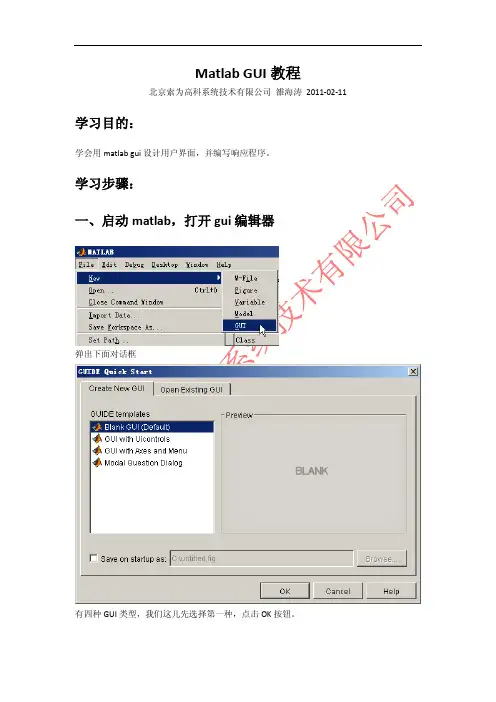
Matlab GUI教程北京索为高科系统技术有限公司雒海涛2011-02-11 学习目的:学会用matlab gui设计用户界面,并编写响应程序。
学习步骤:一、启动matlab,打开gui编辑器弹出下面对话框有四种GUI类型,我们这儿先选择第一种,点击OK按钮。
二、在弹出的gui设计器中按照如下步骤设计初步界面拖入第一个控件后界面就可以保存了,点击存盘按钮进行保存,双击生成的标签控件按照图示步骤修改属性值。
点击保存后自动弹出生成的一个m文件,这儿叫MyT est.m文件,如下图,在里面添加对应的界面响应程序。
同时可以看到存储目录下会生成两个文件,一个是刚才弹出的m文件,另外一个就是界面文件.fig,所有界面相关的代码都放在该文件内,如下图:三、设计一个完整的界面在主窗口上绘制两个标签(static text),三个文本框(edit text)以及一个按钮(push button),如下图:对界面进行一下修改,双击各个控件在弹出的属性窗口,将三个文本框的string属性都修改为0,将两个标签修改为“+”和“=”,将按钮的string属性修改为“计算”,修改完成后界面如下图所示,界面字体可以通过控件的fontsize属性修改。
为了便于在编写程序的时候区分各个控件,可以修改各个控件的唯一标示(tag属性),三个文本框默认是(edit1,edit2和edit3),修改为edit_num1, edit_num2和edit_total,修改完成后,可以运行预览一下界面了,点击下图所示的绿色箭头弹出提示,当前目录不是工作目录,弹出设计窗口如下图:此时为一个静态界面,是没有任何响应的,点击按钮是不会有变化的,现在我们就进行后台代码的编写了.四、编写响应代码关闭上图的预览窗口,在界面设计器上选中“计算”按钮,然后鼠标右键,在弹出的对话框上选择“callback”,弹出m文件编辑器,并自动生成了响应函数名,如下图所示:在该函数下面来写点击按钮的响应函数,代码如下% 获取文本框内容a = get(handles.edit_num1,'String');b = get(handles.edit_num2,'String');% 字符串转换为实数total = str2double(a) + str2double(b); % 将实数转换为字符串c = num2str(total);%将字符串赋值会文本框set(handles. edit_total,'String',c); guidata(hObject, handles); %更新结构体如下图然后进行保存,通过m editor可以对程序进行调试,我们这儿直接运行一下。
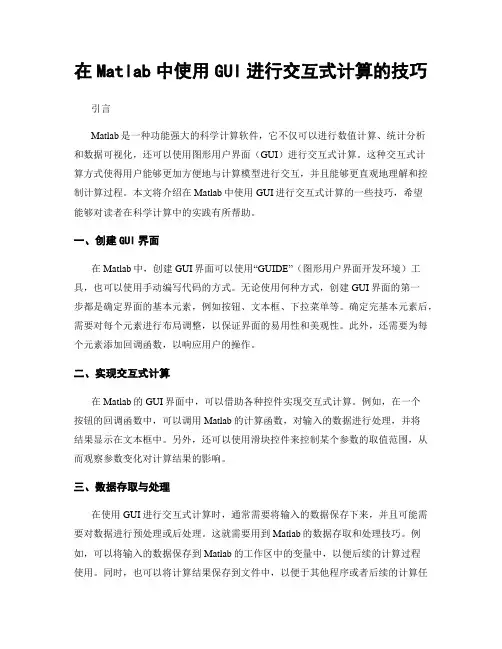
在Matlab中使用GUI进行交互式计算的技巧引言Matlab是一种功能强大的科学计算软件,它不仅可以进行数值计算、统计分析和数据可视化,还可以使用图形用户界面(GUI)进行交互式计算。
这种交互式计算方式使得用户能够更加方便地与计算模型进行交互,并且能够更直观地理解和控制计算过程。
本文将介绍在Matlab中使用GUI进行交互式计算的一些技巧,希望能够对读者在科学计算中的实践有所帮助。
一、创建GUI界面在Matlab中,创建GUI界面可以使用“GUIDE”(图形用户界面开发环境)工具,也可以使用手动编写代码的方式。
无论使用何种方式,创建GUI界面的第一步都是确定界面的基本元素,例如按钮、文本框、下拉菜单等。
确定完基本元素后,需要对每个元素进行布局调整,以保证界面的易用性和美观性。
此外,还需要为每个元素添加回调函数,以响应用户的操作。
二、实现交互式计算在Matlab的GUI界面中,可以借助各种控件实现交互式计算。
例如,在一个按钮的回调函数中,可以调用Matlab的计算函数,对输入的数据进行处理,并将结果显示在文本框中。
另外,还可以使用滑块控件来控制某个参数的取值范围,从而观察参数变化对计算结果的影响。
三、数据存取与处理在使用GUI进行交互式计算时,通常需要将输入的数据保存下来,并且可能需要对数据进行预处理或后处理。
这就需要用到Matlab的数据存取和处理技巧。
例如,可以将输入的数据保存到Matlab的工作区中的变量中,以便后续的计算过程使用。
同时,也可以将计算结果保存到文件中,以便于其他程序或者后续的计算任务使用。
此外,Matlab还提供了丰富的数据处理函数,可以对数据进行统计分析、滤波、插值等操作,从而得到更加准确和可靠的结果。
四、界面优化与美化一个好的GUI界面不仅需要功能完善,还需要界面布局合理、美观性好。
在Matlab中,可以使用一些技巧来优化和美化界面。
例如,可以设置界面大小和位置,使得界面在不同尺寸的屏幕上都能够正常显示。
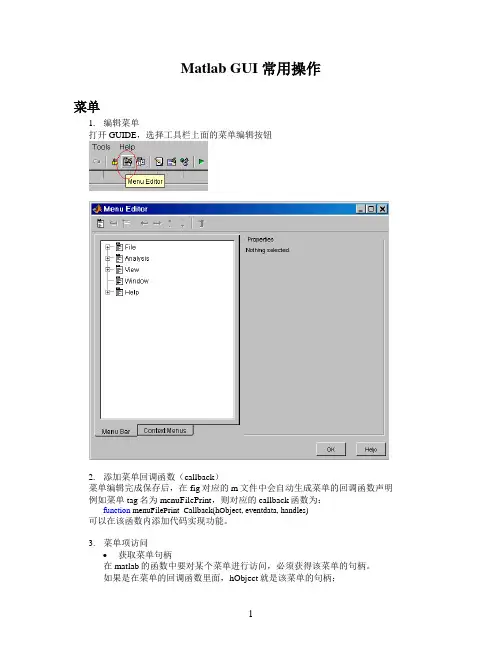
Matlab GUI 常用操作菜单1.编辑菜单打开GUIDE,选择工具栏上面的菜单编辑按钮2.添加菜单回调函数(callback)菜单编辑完成保存后,在fig对应的m文件中会自动生成菜单的回调函数声明例如菜单tag名为menuFilePrint,则对应的callback函数为:function menuFilePrint_Callback(hObject, eventdata, handles)可以在该函数内添加代码实现功能。
3.菜单项访问获取菜单句柄在matlab的函数中要对某个菜单进行访问,必须获得该菜单的句柄。
如果是在菜单的回调函数里面,hObject就是该菜单的句柄;如果是在其他的函数里面要获得某一菜单的句柄,比如选中工具栏上的ZoomIn按钮,按钮处于被按下状态,同时要设置对应菜单项view->Zoom-Zoom In 为选中状态,如下图:这里要在按钮“ZoomIn”的callback函数里面实现对菜单menuViewZoomIn的状态设置。
首先得获得菜单的句柄:% first we must get the handle of menuZoomInhFigChildren = allchild(gcf);% menuView handlehMenuView = findobj(hFigChildren,'Tag','menuView');hvc = allchild(hMenuView);% menuViewZoomhViewZoom = findobj(hvc,'Tag','menuViewZoom');hvzc = allchild(hViewZoom);%menuZoomIn handlehZoomIn = findobj(hvzc,'Tag', 'menuZoomIn');获取设置菜单状态得到菜单的句柄后就可以得到菜单当前的状态了:if strcmp(get(hZoomIn, 'Checked'),'on')set(hZoomIn, 'Checked', 'off');elseset(hZoomIn, 'Checked', 'on');end工具栏1.不显示工具栏1)GUIDE开发界面在对应的m文件中找到function Main_OpeningFcn(hObject, eventdata, handles, varargin)在该函数里面添加:set(hObject,'Toolbar','none');2)M文件开发hMainFigure = figure(... % The main GUI figure'MenuBar','none', ...'Toolbar','none', ...'HandleVisibility','callback', ...'Color', get(0,...'defaultuicontrolbackgroundcolor'));2.显示“Figure”工具栏set(hObject,'Toolbar','figure');3.添加自定义工具栏set(hObject,'Toolbar','none');hToolbar = uitoolbar(hObject);hNewPushtool = uipushtool(... % Open toolbar button'Parent',hToolbar,...'TooltipString','New File',...'CData',imread('New.bmp'));'HandleVisibility','callback', ...'ClickedCallback', @hOpenMenuitemCallback);4.获取工具栏句柄% get toolbar handlehToolbar = findall(gcf,'Type','uitoolbar');if isempty(hToolbar), return, end5.获取figure工具栏按钮的tag值% get toolbar handlehToolbar = findall(gcf,'Type','uitoolbar');if isempty(hToolbar), return, end% get all childrenhChildren = allchild(hToolbar);if isempty(hChildren), return,endhTags = get(hChildren, ‘Tag’);hTags保存了工具栏所有按钮的tag值:6.获取设置figure工具栏按钮的callback函数%reset callback function for "Zoom in"hZoomIn = findobj(hChildren,'Tag','Exploration.ZoomIn');set(hZoomIn,'ClickedCallback',@tbZoomIn_Callback);function tbZoomIn_Callback(hObject, eventdata)% hObject handle to tbZoomIn (see GCBO)% eventdata reserved - to be defined in a future version of MATLAB 7.删除figure工具栏按钮% set figure toolbar firstset(hObject,'Toolbar','figure');% get toolbar handletbh = findall(hObject,'Type','uitoolbar');if isempty(tbh), return, end% toolbar buttons collectionhChildren = allchild(tbh);if isempty(hChildren), return, end% delete data cursor buttonhDeleted = findobj(hChildren,'Tag','Exploration.DataCursor');delete(hDeleted);8.设置figure工具栏按钮的状态% get toolbar handlehToolbar = findall(gcf,'Type','uitoolbar');if isempty(hToolbar), return, end% get all childrenhChildren = allchild(hToolbar);if isempty(hChildren), return,endhTags = get(hChildren, 'Tag');% find "Zoom In" buttonhb = findobj(hChildren,'Tag','Exploration.ZoomIn');if isempty(hb),return, end% set stateif strcmp(get(hObject, 'Checked'),'on')set(hObject, 'Checked', 'off');set(hb,'State', 'off');elseset(hObject, 'Checked', 'on');set(hb,'State', 'on');end。
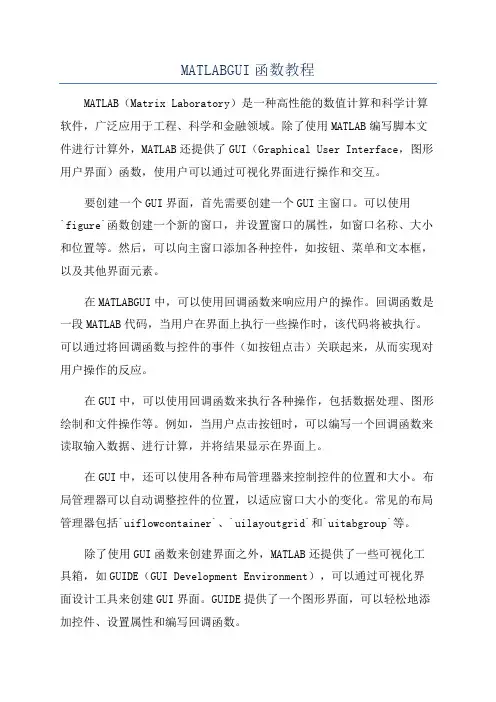
MATLABGUI函数教程MATLAB(Matrix Laboratory)是一种高性能的数值计算和科学计算软件,广泛应用于工程、科学和金融领域。
除了使用MATLAB编写脚本文件进行计算外,MATLAB还提供了GUI(Graphical User Interface,图形用户界面)函数,使用户可以通过可视化界面进行操作和交互。
要创建一个GUI界面,首先需要创建一个GUI主窗口。
可以使用`figure`函数创建一个新的窗口,并设置窗口的属性,如窗口名称、大小和位置等。
然后,可以向主窗口添加各种控件,如按钮、菜单和文本框,以及其他界面元素。
在MATLABGUI中,可以使用回调函数来响应用户的操作。
回调函数是一段MATLAB代码,当用户在界面上执行一些操作时,该代码将被执行。
可以通过将回调函数与控件的事件(如按钮点击)关联起来,从而实现对用户操作的反应。
在GUI中,可以使用回调函数来执行各种操作,包括数据处理、图形绘制和文件操作等。
例如,当用户点击按钮时,可以编写一个回调函数来读取输入数据、进行计算,并将结果显示在界面上。
在GUI中,还可以使用各种布局管理器来控制控件的位置和大小。
布局管理器可以自动调整控件的位置,以适应窗口大小的变化。
常见的布局管理器包括`uiflowcontainer`、`uilayoutgrid`和`uitabgroup`等。
除了使用GUI函数来创建界面之外,MATLAB还提供了一些可视化工具箱,如GUIDE(GUI Development Environment),可以通过可视化界面设计工具来创建GUI界面。
GUIDE提供了一个图形界面,可以轻松地添加控件、设置属性和编写回调函数。
总结起来,MATLAB的GUI函数提供了一种方便、灵活的方式来创建交互式界面。
通过使用GUI函数,用户可以通过可视化界面进行数据处理、图形绘制和其他各种操作。
使用GUI函数可以为MATLAB程序增加更好的用户体验,并提高程序的可用性和易用性。
MATLAB图形界面设计与开发教程导论MATLAB是一种强大的科学计算软件,广泛应用于数学建模、数据分析、信号处理等众多领域。
它的图形用户界面(Graphical User Interface,简称GUI)功能,使得用户可以通过直观的操作进行数据可视化、算法调试等工作。
本教程将介绍如何使用MATLAB的GUI设计与开发工具,帮助读者快速上手并灵活应用于实际项目中。
1. GUI的基础概念1.1 GUI的作用GUI是用户与计算机进行交互的重要工具,通过图形化的界面使用户能够直观地操作和控制程序。
在MATLAB中,GUI可以方便地构建用户友好的界面,提供各种可视化工具和交互功能,使得复杂的数据处理变得简单易懂。
1.2 MATLAB中的GUI开发工具MATLAB提供了一系列强大的GUI开发工具,其中最常用的是GUIDE (Graphical User Interface Development Environment)和App Designer。
GUIDE是MATLAB较早期版本中的GUI设计工具,提供了拖拽式界面设计功能,但相对简单;而App Designer则是MATLAB R2016b版本以后新增的GUI设计工具,功能更加强大,提供了更多的交互元素和布局选项。
2. 使用GUIDE进行GUI设计2.1 创建GUI界面首先,打开MATLAB,点击工具栏上的"APPS"按钮,在弹出的菜单中选择"APPS"下的"GUIDE",即可进入GUIDE界面。
在GUIDE界面中,我们可以通过拖拽和调整控件的方式创建和布局GUI界面。
比如,我们可以在"工具箱"中选择按钮、文本框、图像等控件,然后在画布上拖拽并调整它们的位置和大小。
2.2 设计GUI回调函数在GUI界面中,我们可以为各个控件添加回调函数,实现与用户的交互操作。
回调函数是GUI程序的核心部分,当用户与控件进行交互时,MATLAB会调用相应的回调函数来执行相应的操作。
MATLAB_第6讲_GUI界面设计GUI(Graphical User Interface)是指图形用户界面,是一种通过图形化方式与计算机程序进行交互的界面方式。
MATLAB提供了强大的GUI设计工具,使用户可以方便地创建各种交互式界面。
在MATLAB中,可以使用GUIDE(GUI Development Environment)工具来创建GUI界面。
GUIDE工具提供了可视化的界面设计器,可以通过拖拽和调整控件的位置、大小和属性来设计界面。
GUI界面的设计通常包括两个主要的步骤:界面的布局和界面的回调函数的编写。
首先是界面的布局,可以通过在GUIDE工具中添加各种控件来设计界面的布局。
常见的控件包括按钮、文本框、复选框、单选按钮、滑动条等。
可以使用GUIDE工具提供的布局管理器来帮助快速设计界面。
布局管理器可以帮助控件在窗口缩放时自动调整位置和大小,以适应不同大小的窗口。
在设计界面时,还可以设置每个控件的属性,例如文本框的初始文本、按钮的颜色、滑动条的范围等。
还可以为控件添加回调函数,以实现控件的响应操作。
回调函数可以是MATLAB脚本文件或匿名函数,用于处理控件的事件,例如按钮的点击事件、滑动条值的改变等。
接下来是界面的回调函数的编写。
当用户与界面上的控件进行交互时,会触发控件的相应事件,从而调用对应的回调函数。
回调函数可以进行各种操作,例如读取用户输入的数据、进行运算、更新界面上的显示等。
编写回调函数时,可以使用MATLAB提供的丰富的函数库和工具箱来完成各种操作。
例如,可以使用MATLAB内置的数据分析函数来处理用户输入的数据,使用图形绘制函数来展示计算结果,使用文件操作函数来读取和保存数据等。
在编写回调函数时,还可以使用MATLAB的错误处理机制来增加程序的稳定性。
可以使用try-catch结构来捕获可能出错的代码块,并在出错时进行相应的处理,例如弹出错误提示框、记录错误日志等。
通过GUI界面,用户可以通过直观的操作方式与MATLAB程序进行交互,使得使用MATLAB更加方便和灵活。
MATLAB实用教程GUI
MATLAB是一种非常强大的数值计算软件,广泛应用于科学计算、工程设计和数据分析等领域。
其中的GUI(Graphical User Interface,图形用户界面)功能可以帮助用户设计出直观、交互性强的界面,提高使用效率和易用性。
本篇教程将介绍如何利用MATLAB的GUI功能创建一个实用的界面。
首先,打开MATLAB软件,并在"Home"选项卡中选择"New Script"创建一个新的脚本。
在脚本中,我们将使用MATLAB的GUI工具箱中的"App Designer"来创建界面。
除了按钮的点击事件外,还可以处理其他各种事件。
例如,通过为文本框添加"ValueChangedFcn"回调函数,可以在文本框内容发生更改时执行相应的操作。
在界面设计完成后,可以通过点击"Run"按钮来运行应用程序,并与用户进行交互。
可以输入文本、选择菜单项、点击按钮等等,然后根据用户的输入做出相应的反应。
通过与用户的交互,可以进行各种有用的计算和处理。
值得一提的是,MATLAB的GUI功能还支持将用户界面保存为独立的应用程序,并与其他MATLAB代码集成。
这意味着界面所包含的各种计算和分析能力可以通过编写MATLAB函数来实现,然后在界面的回调函数中调用这些函数。
这为用户提供了更大的自由度和灵活性,以满足不同需求的应用场景。